Instrukcja obsługi MessengerCTI.Mobile: Różnice pomiędzy wersjami
(→Wymagania minimalne) |
|||
| (Nie pokazano 17 wersji utworzonych przez 2 użytkowników) | |||
| Linia 1: | Linia 1: | ||
| + | {{Uwaga| | ||
| + | Aktualnie udostępniamy nowszą wersją MessengerCTI.Mobile. Opis najnowszej wersji znajdziesz na stronie [[Strona_g%C5%82%C3%B3wna#Software | PubWiki - Oprogramowanie Komputerowe]]}} | ||
| + | |||
| + | |||
<center>[[Plik:messenger_2.png|250px]]</center> | <center>[[Plik:messenger_2.png|250px]]</center> | ||
= Wstęp = | = Wstęp = | ||
| − | + | Slican '''''MessengerCTI.Mobile''''' jest aplikacją mobilną przeznaczona na system '''Android''', łączy w sobie możliwość wykonywania połączeń przychodzących jak i wychodzących, dostęp do książki telefonicznej, historii, podglądu statusu innych abonentów oraz czatu.<br> | |
| − | Zawiera funkcjonalności umożliwiające integrację telefonu biurkowego i | + | Zawiera funkcjonalności umożliwiające integrację telefonu biurkowego i smartfona używanego przez abonenta. <br> |
| + | |||
| + | Zaletą aplikacji jest integracja książek kontaktów telefonicznych zapisanych w centrali. '''''MessengerCTI.Mobile''''' wykorzystuje zawsze kontakty w niej zapisane, przy czym modyfikacja wpisów może być dokonywana z telefonu systemowego, z komputera przy pomocy aplikacji '''''MessengerCTI.Desktop''''' lub '''''WebCTI'''''. Slican '''''MessengerCTI.Mobile''''' posiada również funkcjonalność komunikatora wewnętrznego - czatu. Użytkownikami komunikatora mogą być wszyscy abonenci danej centrali przy założeniu posiadania odpowiedniej licencji funkcjonalnej. | ||
| − | |||
<br> | <br> | ||
==Zalety aplikacji== | ==Zalety aplikacji== | ||
| − | * aplikacja dostępna | + | * aplikacja dostępna w sklepie Google Play (bezpłatna) - po stronie centrali wymagana licencja CTI.plus |
| − | * książka kontaktów z podglądem stanu dostępności abonenta (czat, | + | * książka kontaktów z podglądem stanu dostępności abonenta (czat, stan telefonu, opisu) |
| − | * dodawanie i usuwanie kontaktów z grupy ulubione | + | * dodawanie i usuwanie kontaktów z grupy ulubione z pełną synchronizacją z aplikacją MessengerCTI.Desktop |
* historia ostatnich połączeń/czatów posortowana chronologicznie | * historia ostatnich połączeń/czatów posortowana chronologicznie | ||
| − | * logowanie jako telefonu równoległego do telefonu biurkowego lub jako osobny abonent | + | * logowanie jako telefonu równoległego do telefonu biurkowego lub jako osobny abonent MCTI (tylko w centrali NCP) |
| − | * | + | * czat tekstowy |
* historia czata połączona z historią połączeń telefonicznych | * historia czata połączona z historią połączeń telefonicznych | ||
| − | * połączenia głosowe przez GSM ( | + | * możliwość kopiowania tekstu z czata |
| + | * połączenia głosowe VoIP zarówno przez sieć Internet operatora GSM (LTE, HSPA) jak i sieć WiFi | ||
| + | * połączenia głosowe GSM (przechwytywanie połączeń lub rozdzwanianie równoległe) | ||
* elastyczne konfigurowanie powiadomień dźwiękowych | * elastyczne konfigurowanie powiadomień dźwiękowych | ||
| − | * dostęp do | + | * dostęp do konfiguracji niektórych usług centrali (przekierowania,DND) |
* numery podręczne do szybkiego przekazywania połączeń | * numery podręczne do szybkiego przekazywania połączeń | ||
* możliwość ustawiania zajętości telefonu biurkowego jeśli GSM zajęty (domyślnie włączone) | * możliwość ustawiania zajętości telefonu biurkowego jeśli GSM zajęty (domyślnie włączone) | ||
* możliwość ustawienia odrzucania wywołań na GSM jeśli telefon biurkowy zajęty | * możliwość ustawienia odrzucania wywołań na GSM jeśli telefon biurkowy zajęty | ||
| − | + | * możliwość obsługi smartfonów DualSIM lub dwóch telefonów jednocześnie (służbowy i prywatny) | |
| − | * możliwość obsługi | + | * wygodne otwieranie drzwi w przypadku wywołań z bramofonu DPH.IP (z okna połączenia aplikacji, menu kontekstowego kontaktu lub widgetu pulpitu) |
| − | * wygodne otwieranie drzwi | + | * automatyczny mechanizm opóźnienia powiadomienia MessengerCTI.Mobile jeśli abonent jest aktywny na telefonie biurkowym lub aplikacji MessengerCTI.Desktop |
| − | + | * możliwość kopiowania kontaktów z książki centrali do lokalnej książki smartfona | |
| − | * automatyczny mechanizm opóźnienia powiadomienia | + | |
| − | * możliwość kopiowania | + | |
{{Uwaga| | {{Uwaga| | ||
| − | Dla poprawnego działania | + | Dla poprawnego działania aplikacji i połączeń wymagane są: |
| + | * stały dostęp do Internetu zarówno MessengerCTI.Mobile jak i centrali | ||
| + | * adres domenowy lub stały publiczny adres IP centrali, ewentualnie na routerze brzegowym przekierowany port 5529 TCP na adres centrali w przypadku gdy znajduje się ona za NAT w sieci lokalnej | ||
| + | * w przypadku połączeń VoIP z aplikacji - adres domenowy lub stały publiczny adres IP centrali, ewentualnie na routerze brzegowym przekierowane porty 5060 UDP (sygnalizacja), 10000 - 20000 UDP (ramki głosowe RTP dla centrali NCP), 8100 - 8300 UDP (ramki głosowe RTP dla central IPx, MAC, CCT) na adres centrali w przypadku gdy znajduje się ona za NAT w sieci lokalnej}} | ||
= Wymagania minimalne = | = Wymagania minimalne = | ||
| − | Aplikacja '''''MessengerCTI.Mobile''''' - jest | + | Aplikacja '''''MessengerCTI.Mobile''''' - jest ogólnodostępna do pobrania w sklepie Google Play. |
| + | |||
W celu zainstalowania aplikacji spełnione muszą zostać następujące wymagania minimalne: | W celu zainstalowania aplikacji spełnione muszą zostać następujące wymagania minimalne: | ||
| − | * system operacyjny Android | + | * system operacyjny Android: |
| + | ** minimalna wersja systemu: KitKat (4.4.4) | ||
| + | ** minimalna zalecana wersja systemu: Nougat 7.0 | ||
* dostęp do internetu dla aplikacji jak i centrali | * dostęp do internetu dla aplikacji jak i centrali | ||
| − | Telefon z | + | Telefon z niższą wersją systemu Android nie będzie miał możliwości instalacji aplikacji. |
| + | |||
| + | |||
| + | {{Uwaga| | ||
| + | Przy połączeniach VoIP zalecamy stosowanie Androida w wersji 7.0 lub wyższej ze względu na: | ||
| + | * większą stabilność połączeń | ||
| + | * możliwość automatycznego ponownego zestawienia akustyki przy przelogowaniu sieci lub adresu IP | ||
| + | * możliwość regulacji wzmocnienia mikrofonu dla połączeń VoIP | ||
| + | }}<br> | ||
{{Uwaga| | {{Uwaga| | ||
| − | Aplikacja '''''MessengerCTI.Mobile''''' współpracuje z centralami IPx, MAC i CCT wyposażonymi w firmware | + | Aplikacja '''''MessengerCTI.Mobile''''' współpracuje z centralami IPx, MAC i CCT wyposażonymi w firmware co najmniej w wersji '''6.53''' oraz NCP '''1.11'''<br> |
| + | Obsługę VoIP w aplikacji w centralach IPx, MAC i CCT wprowadzono w wersji '''6.54''' oraz NCP '''1.12'''}}<br> | ||
=Instalacja aplikacji = | =Instalacja aplikacji = | ||
Korzystanie z aplikacji '''''MessengerCTI.Mobile''''' jest licencjonowane więc wymaga wykupienia odpowiedniej licencji. Zakupiony kod jest wprowadzany w trakcie konfiguracji centrali i decyduje o ilości stanowisk, które mogą używać programu. Licencjonowanie aplikacji nie ma wpływu na jej instalację. Po zainstalowaniu aplikacji należy ją odpowiednio skonfigurować wprowadzając niezbędne dane do połączenia aplikacji z centralą: '''''Ustawienia->Konto''''' (opisane poniżej). | Korzystanie z aplikacji '''''MessengerCTI.Mobile''''' jest licencjonowane więc wymaga wykupienia odpowiedniej licencji. Zakupiony kod jest wprowadzany w trakcie konfiguracji centrali i decyduje o ilości stanowisk, które mogą używać programu. Licencjonowanie aplikacji nie ma wpływu na jej instalację. Po zainstalowaniu aplikacji należy ją odpowiednio skonfigurować wprowadzając niezbędne dane do połączenia aplikacji z centralą: '''''Ustawienia->Konto''''' (opisane poniżej). | ||
| + | |||
{{Uwaga| | {{Uwaga| | ||
| − | Jeżeli numer wewnętrzny wprowadzony w ustawieniach nie posiada uprawnień do korzystania z aplikacji '''''MessengerCTI.Mobile''''' lub nie jest odpowiednio skonfigurowane konto CTI w centrali dla aplikacji mobilnej - nie będzie możliwości połączenia z centralą i synchronizacja danych | + | Jeżeli numer wewnętrzny wprowadzony w ustawieniach nie posiada uprawnień do korzystania z aplikacji '''''MessengerCTI.Mobile''''' lub nie jest odpowiednio skonfigurowane konto CTI w centrali dla aplikacji mobilnej - nie będzie możliwości połączenia z centralą i synchronizacja danych}} |
| + | |||
== Uruchomienie aplikacji == | == Uruchomienie aplikacji == | ||
Program '''''MessengerCTI.Mobile''''' uruchamia się identycznie jak każdy inny program w systemie operacyjnym Android. W trakcie uruchomienia następuje zalogowanie się programu do centrali (zgodnie z ustawieniami zakładce '''''Ustawienia->Konto'''''). Po pomyślnym zalogowaniu następuje synchronizacja danych programu z danymi w centrali (historii połączeń oraz czat). | Program '''''MessengerCTI.Mobile''''' uruchamia się identycznie jak każdy inny program w systemie operacyjnym Android. W trakcie uruchomienia następuje zalogowanie się programu do centrali (zgodnie z ustawieniami zakładce '''''Ustawienia->Konto'''''). Po pomyślnym zalogowaniu następuje synchronizacja danych programu z danymi w centrali (historii połączeń oraz czat). | ||
| + | |||
== Konfiguracja aplikacji == | == Konfiguracja aplikacji == | ||
| Linia 54: | Linia 77: | ||
Znajdziemy tu wymagane pola do konfiguracji: konta, powiadomień, numerów podręcznych. | Znajdziemy tu wymagane pola do konfiguracji: konta, powiadomień, numerów podręcznych. | ||
| + | |||
| + | ==Ustawienia== | ||
| + | |||
===Konto=== | ===Konto=== | ||
| − | + | Zakładkę wypełniamy danymi do zalogowania aplikacji skonfigurowanymi przez administratora centrali: | |
| − | * numer | + | * Twój numer telefonu: numer wewnętrzny telefonu użytkownika z odpowiednimi uprawnieniami dla komunikacji CTI |
| − | * | + | * Hasło: hasło użytkownika CTI |
| − | * | + | * Serwer: adres domenowy lub publiczny IP centrali dla użytkowników spoza sieci wewnętrznej lub prywatny dla użytkowników sieci lokalnej |
| − | + | * Zaawansowane/Port protokołu sygnalizacyjnego: port komunikacji z centralą - domyślnie dla centrali TCP 5529 | |
===Powiadomienia=== | ===Powiadomienia=== | ||
| − | Konfiguracja powiadomień połączeń: | + | Konfiguracja powiadomień połączeń przychodzących: |
| − | * dźwięk dzwonka: | + | * dźwięk dzwonka: wybór jednego z listy dostępnych w aplikacji z możliwością wyciszenia go po określonym czasie |
| − | * | + | * wibracje przy dzwonku |
| + | * powiadomienie na pasku o nieodebranym połączeniu i wiadomości czat | ||
Konfiguracja powiadomień wiadomości czat: | Konfiguracja powiadomień wiadomości czat: | ||
| − | * dźwięk wiadomości: | + | * dźwięk wiadomości: wybór jednego z listy dostępnych w aplikacji |
| + | * wibracje przy wiadomości | ||
| + | * powiadomienie na pasku o nowej wiadomości czat | ||
===Numery podręczne=== | ===Numery podręczne=== | ||
| − | Lista numerów podręcznych | + | Lista najważniejszych numerów podręcznych użytkownika wyświetlana podczas rozmowy w celu prostego przekazania połączenia. |
===Inne=== | ===Inne=== | ||
| − | |||
| − | |||
| − | |||
Rozwiązywanie problemów z poprawnym działaniem aplikacji: | Rozwiązywanie problemów z poprawnym działaniem aplikacji: | ||
* debug - opcja dla administratora włączana na prośbę dostawcy oprogramowania w przypadku analizy problemów | * debug - opcja dla administratora włączana na prośbę dostawcy oprogramowania w przypadku analizy problemów | ||
| − | Włączenie opcji '''debug''' powoduje iż w Menu głównym ujawnia się dodatkowe pole '''''Wyślij log'''''. Dalej wybieramy klienta pocztowego, z którego wyślemy logi aplikacji do analizy po | + | Włączenie opcji '''debug''' powoduje iż w Menu głównym ujawnia się dodatkowe pole '''''Wyślij log'''''. Dalej wybieramy klienta pocztowego, z którego wyślemy logi aplikacji do analizy po stronie producenta. |
== Usługi == | == Usługi == | ||
| − | Konfiguracja usług | + | Konfiguracja usług związanych z połączeniami: |
| − | * | + | * Wycisz aplikację: tryb dyskretny pracy aplikacji - bez powiadomień |
| − | * przekierowanie połączeń: wszystkie, gdy zajęty lub gdy nie odpowiada | + | * Opóźnienie powiadomień - w stosunku do telefonu biurkowego |
| − | + | * Harmonogram powiadomień - możliwość ustawienia tygodniowego planu aktywnego użytkowania aplikacji (włączania rozdzwaniania i powiadamiania w określonych godzinach) | |
| + | * Domyślny typ połączenia - ustawienia sposobu realizacji połączeń za pomocą sieci GSM, VoIP lub VoIP przez WiFi. | ||
| + | * Usługi globalne dla centrali: DND - nie przeszkadzać, przekierowanie połączeń: wszystkie, gdy zajęty lub gdy nie odpowiada, zachowanie telefonu biurkowego i MCTI w przypadku zajętości jednego z nich | ||
| + | |||
| + | == Mój opis == | ||
| + | Ustawienie własnego komentarza, który będzie widoczny dla pozostałych użytkowników aplikacji MessengerCTI oraz na ekranie telefonu systemowego CTS-330 | ||
| − | |||
| − | |||
== O programie == | == O programie == | ||
| − | Informacje o: | + | Informacje o: |
| + | * numerze własnym: numer wewnętrzny centrali na jaki zalogowana jest aplikacja | ||
| + | * komentarz abonenta | ||
* bieżącej wersji aplikacji | * bieżącej wersji aplikacji | ||
| − | * typ centrali z jaką jest | + | * typ i numer centrali z jaką jest połączona aplikacja |
* wersja oprogramowania centrali | * wersja oprogramowania centrali | ||
| − | + | ||
| − | + | ||
== Aktualizacja aplikacji == | == Aktualizacja aplikacji == | ||
| Linia 262: | Linia 292: | ||
Do poprawnej współpracy aplikacji z centralą jest wymagane: | Do poprawnej współpracy aplikacji z centralą jest wymagane: | ||
* odpowiednia licencja producenta | * odpowiednia licencja producenta | ||
| − | * | + | * odpowiednia konfiguracja centrali |
| − | ==Konfiguracja central IPx, CCT== | + | |
| + | ==Konfiguracja central IPx, MAC, CCT== | ||
Za pomocą programu ConfgMAN: | Za pomocą programu ConfgMAN: | ||
| − | + | # w arkuszu '''''Globalne ustawienia/Pozostałe''''' | |
| − | + | ## pole '''ANo''' - skonfigurować numer dostępowy, który będzie wybierać telefon GSM z zainstalowaną aplikacją aby dodzwonić się do centrali lub centrala do telefonu celem zestawienia połączenia (w konfiguracji z obsługą połączeń przez sieć GSM) | |
| − | + | ## pole '''Adr''' - publiczna nazwa hosta lub adres IP centrali dla pracy aplikacji (w konfiguracji z obsługą połączeń przez VoIP) | |
| − | + | # w edycji Abonenta - menu '''''Abonenci/Ustawienia CTI: | |
| − | ** | + | ## '''AwdMbl''': zezwolenie na obsługę aplikacji przez abonenta |
| + | ## '''AwdGSM''': zezwolenie na obsługę połączeń telefonicznych przez sieć GSM | ||
| + | ## '''IncC''': ustawienie sposobu obsługi połączeń przychodzących przez aplikację: | ||
| + | ### przechwytywanie wywołań - odebranie połączenia przychodzącego za pomocą aplikacji polega na zestawieniu przez telefon GSM połączenia wychodzącego na numer podany w polu '''ANo''' arkusza '''''Globalne ustawienia/Pozostałe''''' | ||
| + | ### dzwonienie równoległe - połączenie przychodzące na telefon GSM z numeru podanego w polu '''ANo''' arkusza '''''Globalne ustawienia/Pozostałe''''' | ||
| + | ## '''MnNo''': numer dostępowy GSM telefonu, na którym zainstalowana jest aplikacja | ||
| + | ## '''SecNo''': drugi numer dostępowy GSM telefonu, na którym zainstalowana jest aplikacja (opcjonalny, dla telefonu z dual SIM) | ||
| + | |||
| + | |||
| + | Do pracy aplikacji w odpowiednim trybie wymagane jest uzupełnienie następujących pól: | ||
| + | * przez sieć VoIP: 1.2, 2.1 | ||
| + | * przez sieć GSM: 1.1, 2.1, 2.2, 2.2.1, 2.2.2, 2.3 oraz 2.3.1 lub 2.3.2 | ||
| − | <font color=red>'''Minimalna wymagana wersja oprogramowania | + | <font color=red>'''Minimalna wymagana wersja oprogramowania centrali - 6.53, do pracy w trybie VoIP - 6.54'''</font> |
==Konfiguracja centrali NCP== | ==Konfiguracja centrali NCP== | ||
| + | |||
Z poziomu aplikacji ConfigWEB | Z poziomu aplikacji ConfigWEB | ||
| − | + | # w arkuszu '''''Numery wewnętrzne/ Ustawienia/ Konfiguracja aplikacji CTI/ MessengerCTI''''' skonfigurować: | |
| − | + | ## Publiczna nazwa hosta lub adres IP centrali dla protokołu XML Slican - nazwa domenowa lub adres IP do wymiany/synchronizacji informacji pomiędzy centralą i aplikacją | |
| − | + | ## Publiczna nazwa hosta lub adres IP centrali dla połączeń VoIP - nazwa domenowa lub adres IP dla konfiguracji z obsługą połączeń przez VoIP | |
| − | + | ## Numer telefonu do centrali dla połączeń GSM - który będzie wybierać telefon GSM z zainstalowaną aplikacją aby dodzwonić się do centrali lub centrala do telefonu celem zestawienia połączenia (w konfiguracji z obsługą połączeń przez sieć GSM) | |
| + | # w konfiguracji abonenta SIP, FXS, CTS, MCTI w arkuszu '''''Numery wewnętrzne/ Abonenci/ CTI ustawienia/ MessengerCTI.Mobile''''' | ||
| + | ## włączyć dostęp do aplikacji | ||
| + | ## w przypadku pracy przez sieć GSM włączyć zezwolenie na obsługę połączeń telefonicznych przez tą sieć | ||
| + | ### wprowadzić numer dostępowy GSM telefonu, na którym zainstalowana jest aplikacja | ||
| + | ### wprowadzić drugi numer dostępowy GSM telefonu, na którym zainstalowana jest aplikacja (opcjonalny, dla telefonu z dual SIM) | ||
| + | ## ustawić sposób obsługi połączeń przychodzących | ||
| + | ### przechwytywanie wywołań - odebranie połączenia przychodzącego za pomocą aplikacji polega na zestawieniu przez telefon GSM połączenia wychodzącego na numer podany w polu '''Numer telefonu do centrali dla połączeń GSM''' arkusza '''''Numery wewnętrzne/ Ustawienia/ Konfiguracja aplikacji CTI/ MessengerCTI''''' | ||
| + | ### dzwonienie równoległe - połączenie przychodzące na telefon GSM z numeru podanego w polu '''Numer telefonu do centrali dla połączeń GSM''' arkusza '''''Numery wewnętrzne/ Ustawienia/ Konfiguracja aplikacji CTI/ MessengerCTI''''' | ||
| + | |||
| + | |||
| + | Do pracy aplikacji w odpowiednim trybie wymagane jest uzupełnienie następujących pól: | ||
| + | * przez sieć VoIP: 1.1, 1.2, 2.1 | ||
| + | * przez sieć GSM: 1.1, 1.3, 2.1, 2.2, 2.2.1, 2.2.2, 2.3 oraz 2.3.1 lub 2.3.2 | ||
| + | |||
| − | <font color=red>'''Minimalna wymagana wersja oprogramowania | + | <font color=red>'''Minimalna wymagana wersja oprogramowania - 1.11, do pracy w trybie VoIP - 1.12'''</font> |
=Przykłady zastosowań= | =Przykłady zastosowań= | ||
| Linia 289: | Linia 346: | ||
* pracownicy zdalni - telepraca | * pracownicy zdalni - telepraca | ||
* pracownicy mobilni - praca na dużym terenie (hale produkcyjne, obszary rozległe) - gdzie zasięg sieci typu WiFi lub DECT nie obejmuje takich obszarów. | * pracownicy mobilni - praca na dużym terenie (hale produkcyjne, obszary rozległe) - gdzie zasięg sieci typu WiFi lub DECT nie obejmuje takich obszarów. | ||
| + | |||
| + | =Instalacja wersji beta aplikacji= | ||
| + | Wersja "beta" aplikacji zawiera nowe funkcjonalności które będą wprowadzane w następnej wersji produkcyjnej, jednak nie wszystkie zaplanowane na wersję funkcje są już wdrożone. Wersja zawiera również poprawki błędów zgłoszone do wersji wcześniejszych. Jest wstępnie przetestowana przez producenta.<br> | ||
| + | Aby zainstalować wersję beta należy wykonać następujące czyności:<br> | ||
| + | - Jeśli w telefonie zainstalowana jest już aplikacja MessengerCTI należy ja odinstalować.<br> | ||
| + | - Zalogować się w Google Play jako tester aplikacji<br> | ||
| + | W tym celu należy: | ||
| + | Zalogować się z komputera lub przeglądarki telefonu do swojego konta Google. Jeśli masz więcej niż jedno konto to ważne jest aby zalogować się do tego konta które skonfigurowane jest w telefonie.<br> | ||
| + | Kliknąć następujący link: | ||
| + | [https://play.google.com/apps/testing/com.slican.messengercti rejestracja do wersji beta]<br> | ||
| + | Na stronie zobaczysz następującą informację:<br> | ||
| + | [[Plik:google_beta.jpg]]<br> | ||
| + | Kliknij opcję "ZOSTAŃ TESTEREM" <br> | ||
| + | Wracamy do konfiguracji telefonu: <br> | ||
| + | - Ponieważ aktualizacje w Google Play pojawiają się z pewnym opóźnieniem przed zainstalowaniem MessengerCTI dobrze jest wyłączyć aplikacje Sklep Play.<br> | ||
| + | - Klikając w jego skrót nastąpi ponowne uruchomienie Sklep Play. Wyszukujemy aplikację MessengerCTI. Ze względu na ilość dostępnych tego typu aplikacji warto szukać nazwy Slican.<br> | ||
| + | - Instalujemy aplikację<br> | ||
| + | - Konfigurujemy zgodnie z instrukcją opisaną powyżej<br> | ||
| + | Cieszymy się z nowych funkcji dostępnych tylko dla nielicznych. | ||
Aktualna wersja na dzień 12:11, 13 paź 2021
|
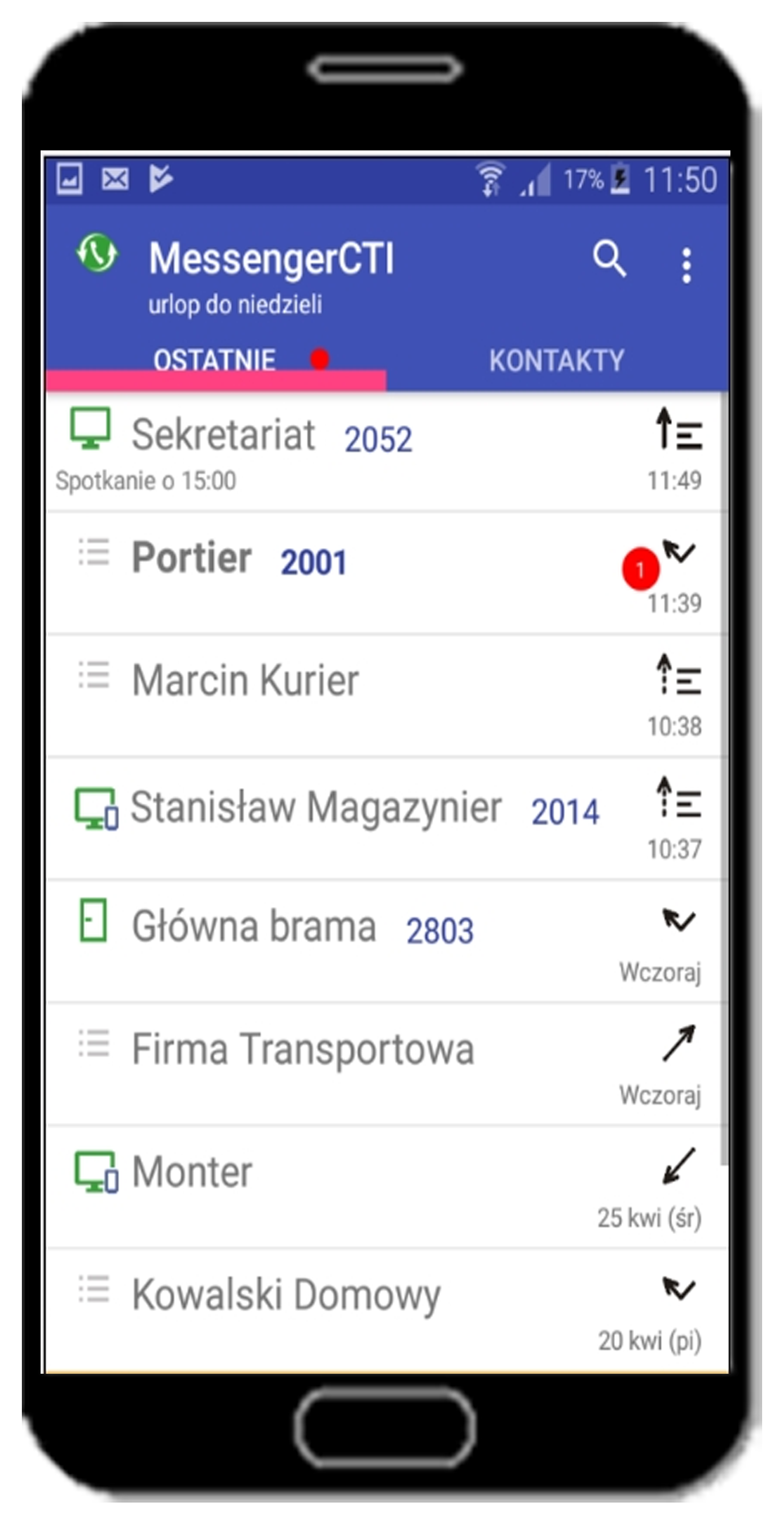
Spis treści
Wstęp
Slican MessengerCTI.Mobile jest aplikacją mobilną przeznaczona na system Android, łączy w sobie możliwość wykonywania połączeń przychodzących jak i wychodzących, dostęp do książki telefonicznej, historii, podglądu statusu innych abonentów oraz czatu.
Zawiera funkcjonalności umożliwiające integrację telefonu biurkowego i smartfona używanego przez abonenta.
Zaletą aplikacji jest integracja książek kontaktów telefonicznych zapisanych w centrali. MessengerCTI.Mobile wykorzystuje zawsze kontakty w niej zapisane, przy czym modyfikacja wpisów może być dokonywana z telefonu systemowego, z komputera przy pomocy aplikacji MessengerCTI.Desktop lub WebCTI. Slican MessengerCTI.Mobile posiada również funkcjonalność komunikatora wewnętrznego - czatu. Użytkownikami komunikatora mogą być wszyscy abonenci danej centrali przy założeniu posiadania odpowiedniej licencji funkcjonalnej.
Zalety aplikacji
- aplikacja dostępna w sklepie Google Play (bezpłatna) - po stronie centrali wymagana licencja CTI.plus
- książka kontaktów z podglądem stanu dostępności abonenta (czat, stan telefonu, opisu)
- dodawanie i usuwanie kontaktów z grupy ulubione z pełną synchronizacją z aplikacją MessengerCTI.Desktop
- historia ostatnich połączeń/czatów posortowana chronologicznie
- logowanie jako telefonu równoległego do telefonu biurkowego lub jako osobny abonent MCTI (tylko w centrali NCP)
- czat tekstowy
- historia czata połączona z historią połączeń telefonicznych
- możliwość kopiowania tekstu z czata
- połączenia głosowe VoIP zarówno przez sieć Internet operatora GSM (LTE, HSPA) jak i sieć WiFi
- połączenia głosowe GSM (przechwytywanie połączeń lub rozdzwanianie równoległe)
- elastyczne konfigurowanie powiadomień dźwiękowych
- dostęp do konfiguracji niektórych usług centrali (przekierowania,DND)
- numery podręczne do szybkiego przekazywania połączeń
- możliwość ustawiania zajętości telefonu biurkowego jeśli GSM zajęty (domyślnie włączone)
- możliwość ustawienia odrzucania wywołań na GSM jeśli telefon biurkowy zajęty
- możliwość obsługi smartfonów DualSIM lub dwóch telefonów jednocześnie (służbowy i prywatny)
- wygodne otwieranie drzwi w przypadku wywołań z bramofonu DPH.IP (z okna połączenia aplikacji, menu kontekstowego kontaktu lub widgetu pulpitu)
- automatyczny mechanizm opóźnienia powiadomienia MessengerCTI.Mobile jeśli abonent jest aktywny na telefonie biurkowym lub aplikacji MessengerCTI.Desktop
- możliwość kopiowania kontaktów z książki centrali do lokalnej książki smartfona
|
Wymagania minimalne
Aplikacja MessengerCTI.Mobile - jest ogólnodostępna do pobrania w sklepie Google Play.
W celu zainstalowania aplikacji spełnione muszą zostać następujące wymagania minimalne:
- system operacyjny Android:
- minimalna wersja systemu: KitKat (4.4.4)
- minimalna zalecana wersja systemu: Nougat 7.0
- dostęp do internetu dla aplikacji jak i centrali
Telefon z niższą wersją systemu Android nie będzie miał możliwości instalacji aplikacji.
|
|
Instalacja aplikacji
Korzystanie z aplikacji MessengerCTI.Mobile jest licencjonowane więc wymaga wykupienia odpowiedniej licencji. Zakupiony kod jest wprowadzany w trakcie konfiguracji centrali i decyduje o ilości stanowisk, które mogą używać programu. Licencjonowanie aplikacji nie ma wpływu na jej instalację. Po zainstalowaniu aplikacji należy ją odpowiednio skonfigurować wprowadzając niezbędne dane do połączenia aplikacji z centralą: Ustawienia->Konto (opisane poniżej).
|
Uruchomienie aplikacji
Program MessengerCTI.Mobile uruchamia się identycznie jak każdy inny program w systemie operacyjnym Android. W trakcie uruchomienia następuje zalogowanie się programu do centrali (zgodnie z ustawieniami zakładce Ustawienia->Konto). Po pomyślnym zalogowaniu następuje synchronizacja danych programu z danymi w centrali (historii połączeń oraz czat).
Konfiguracja aplikacji
Dla poprawnej komunikacji aplikacji z centralą należy skonfigurować dane konta CTI oraz pozostałe funkcje. Menu konfiguracji znajduje się w prawym górnym rogu okna aplikacji. Z rozwijanego menu wybieramy menu Ustawienia.
Znajdziemy tu wymagane pola do konfiguracji: konta, powiadomień, numerów podręcznych.
Ustawienia
Konto
Zakładkę wypełniamy danymi do zalogowania aplikacji skonfigurowanymi przez administratora centrali:
- Twój numer telefonu: numer wewnętrzny telefonu użytkownika z odpowiednimi uprawnieniami dla komunikacji CTI
- Hasło: hasło użytkownika CTI
- Serwer: adres domenowy lub publiczny IP centrali dla użytkowników spoza sieci wewnętrznej lub prywatny dla użytkowników sieci lokalnej
- Zaawansowane/Port protokołu sygnalizacyjnego: port komunikacji z centralą - domyślnie dla centrali TCP 5529
Powiadomienia
Konfiguracja powiadomień połączeń przychodzących:
- dźwięk dzwonka: wybór jednego z listy dostępnych w aplikacji z możliwością wyciszenia go po określonym czasie
- wibracje przy dzwonku
- powiadomienie na pasku o nieodebranym połączeniu i wiadomości czat
Konfiguracja powiadomień wiadomości czat:
- dźwięk wiadomości: wybór jednego z listy dostępnych w aplikacji
- wibracje przy wiadomości
- powiadomienie na pasku o nowej wiadomości czat
Numery podręczne
Lista najważniejszych numerów podręcznych użytkownika wyświetlana podczas rozmowy w celu prostego przekazania połączenia.
Inne
Rozwiązywanie problemów z poprawnym działaniem aplikacji:
- debug - opcja dla administratora włączana na prośbę dostawcy oprogramowania w przypadku analizy problemów
Włączenie opcji debug powoduje iż w Menu głównym ujawnia się dodatkowe pole Wyślij log. Dalej wybieramy klienta pocztowego, z którego wyślemy logi aplikacji do analizy po stronie producenta.
Usługi
Konfiguracja usług związanych z połączeniami:
- Wycisz aplikację: tryb dyskretny pracy aplikacji - bez powiadomień
- Opóźnienie powiadomień - w stosunku do telefonu biurkowego
- Harmonogram powiadomień - możliwość ustawienia tygodniowego planu aktywnego użytkowania aplikacji (włączania rozdzwaniania i powiadamiania w określonych godzinach)
- Domyślny typ połączenia - ustawienia sposobu realizacji połączeń za pomocą sieci GSM, VoIP lub VoIP przez WiFi.
- Usługi globalne dla centrali: DND - nie przeszkadzać, przekierowanie połączeń: wszystkie, gdy zajęty lub gdy nie odpowiada, zachowanie telefonu biurkowego i MCTI w przypadku zajętości jednego z nich
Mój opis
Ustawienie własnego komentarza, który będzie widoczny dla pozostałych użytkowników aplikacji MessengerCTI oraz na ekranie telefonu systemowego CTS-330
O programie
Informacje o:
- numerze własnym: numer wewnętrzny centrali na jaki zalogowana jest aplikacja
- komentarz abonenta
- bieżącej wersji aplikacji
- typ i numer centrali z jaką jest połączona aplikacja
- wersja oprogramowania centrali
Aktualizacja aplikacji
Aktualizacja programu jest dokonywana automatycznie a użytkownik ma wpływ na jej przebieg zgodnie z ustawieniami aktualizacji automatycznych aplikacji danego telefonu dla posiadaczy kont Google. Jeżeli w sklepie Google Play pojawi się nowa wersja następuje automatyczne pobranie nowszej wersji lub powiadomienie o niej.
Struktura aplikacji
Okno główne
W oknie głównym aplikacji widoczne są dwie zakładki:
- Ostatnie - związane z historią połączeń i przesyłanych wiadomości wraz ze statusem abonenta centrali
- Kontakty - z dostępem do kontaktów książki telefonicznej centrali, z możliwością ich filtrowania: ulubione, wewnętrzne, zewnętrzne
- ikona statusu zalogowania wraz z opisem
- wyszukiwarka kontaktów
- menu ustawień aplikacji
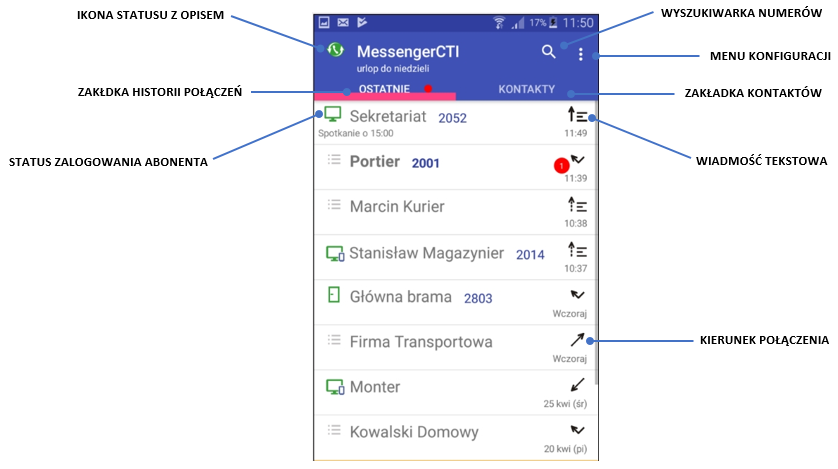
Ikono-grafika
W aplikacji MessengerCTI.Mobile przyjęto zasadę intuicyjnego oznaczania stanu telefonu za pomocą ikon widocznych w aplikacji przy każdym z kontaktów lub wpisie historii połączeń. Ikony te umożliwiają wykonywanie wybranej akcji, ocenienie stanu połączenia lub powiadamiają o występowaniu błędów.
Ikony i symbole
Okno startowe "Ostatnie" aplikacji pokazuje historię ostatnich połączeń. W tym widoku znajdują się ikony:
- po lewej stronie: status aplikacji pozostałych użytkowników MessengerCTI.Desktop/Mobile lub historia połączeń
- po prawej: informujące o kierunku połączenia i statusie wiadomości czat
W Tabeli 1 przedstawiono opis znaczenia poszczególnych ikon informujących o statusie aplikacji pozostałych użytkowników MessengerCTI.Desktop/Mobile:
- dla abonentów wewnętrznych centrali - ikony symbolizujące stan zalogowania aplikacji a, dotknięcie ikony statusu pozwala rozpocząć czat lub sprawdzić historię połączeń
- dla bramofonów DPH.IP - aktualne położenie drzwi, a przez dotknięcie ikony symbolizującej drzwi wejście do historii
- dla kontaktów spoza centrali - sprawdzenie historii połączeń
W przypadku telefonów będących numerami wewnętrznymi centrali, pojawia się ikona symbolizująca stan telefonu.
| Ikona | Znaczenie ikony |
|---|---|
| numer zajęty | |
| dzwonienie na numer lub wykonywanie połączenia wychodzącego z numeru | |
| numer niedostępny lub uszkodzony | |
| włączona usługa DND |
W tabeli 3 przedstawiono opis ikon związanych z połączeniami:
| Ikona | Znaczenie ikony |
|---|---|
| połączenie przychodzące | |
| połączenie wychodzące | |
| nowe nieodebrane połączenie | |
| połączenie nieodebrane |
W tabeli 4 przedstawiono opis ikon związanych ze statusem wiadomości:
W tabeli 5 przedstawiono opis powiadomień związanych z błędami w działaniu aplikacji. Powiadomienia widoczne są pod ikoną statusu
Tabela 5: Znaczenie powiadomień o błędach.
Obsługa połączeń i wiadomości
Do przeprowadzenia rozmowy między użytkownikami, niezbędne jest zapewnienie:
- prawidłowej konfiguracji konta po stronie aplikacji oraz centrali
- połączenia aplikacja-centrala (pełna synchronizacja danych aplikacji z centralą) - ikona aplikacji powinna mieć kolor zielony
- zainstalowany telefon systemowy Slican, VoIP lub analogowy dla central IPx, CCT, MAC, NCP lub skonfigurowany abonent typu MessengerCTI (tylko centrala NCP)
Wykonywanie połączeń
Dwa sposoby wykonywania połączeń:
- z zakładki Kontakty - wybieramy abonenta z odpowiedniej grupy (jeśli taka istnieje), bezpośrednio z grupy Wszystkie kontakty. Połączenie wykonujemy przez dotknięcie paska kontaktu wybierając z rozwijanego menu ikonę

- z zakładki Kontakty - bezpośrednio wpisując numer telefonu w polu Szukaj za pomocą klawiatury a następnie klikając dolny prawy róg klawiatury
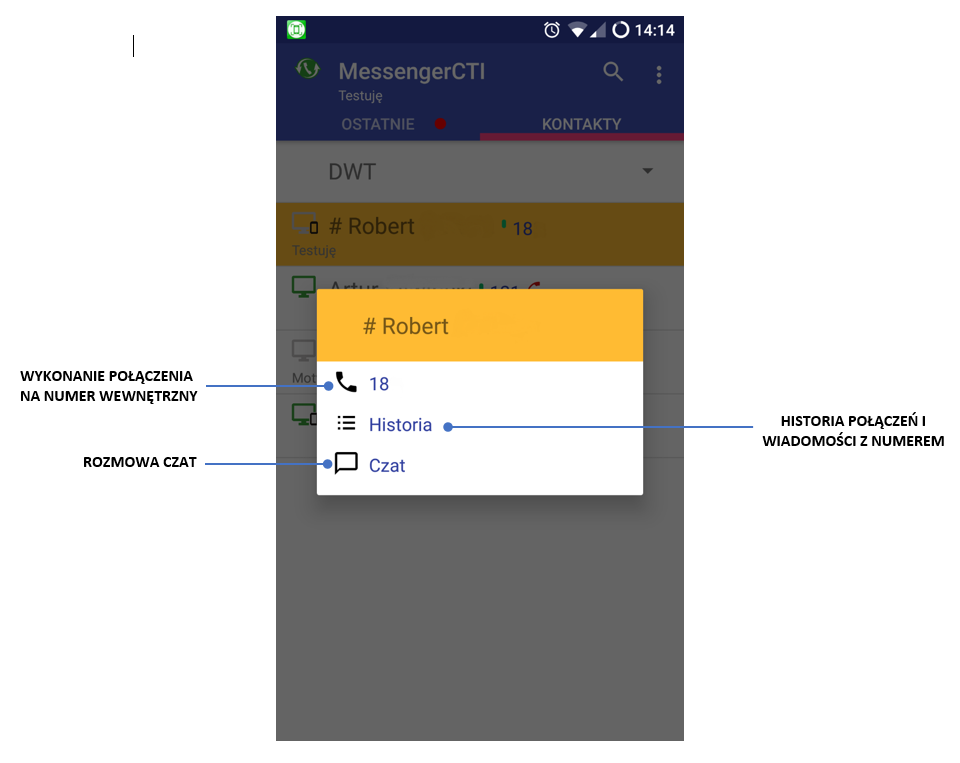
- z zakładki Ostatnie - odnajdujemy abonenta, z którym mieliśmy kontakt (dzwonił do nas lub my do niego) a następnie połączenie wykonujemy przez dotknięcie paska kontaktu w środkowej części wybierając z rozwijanego menu odpowiednią akcję
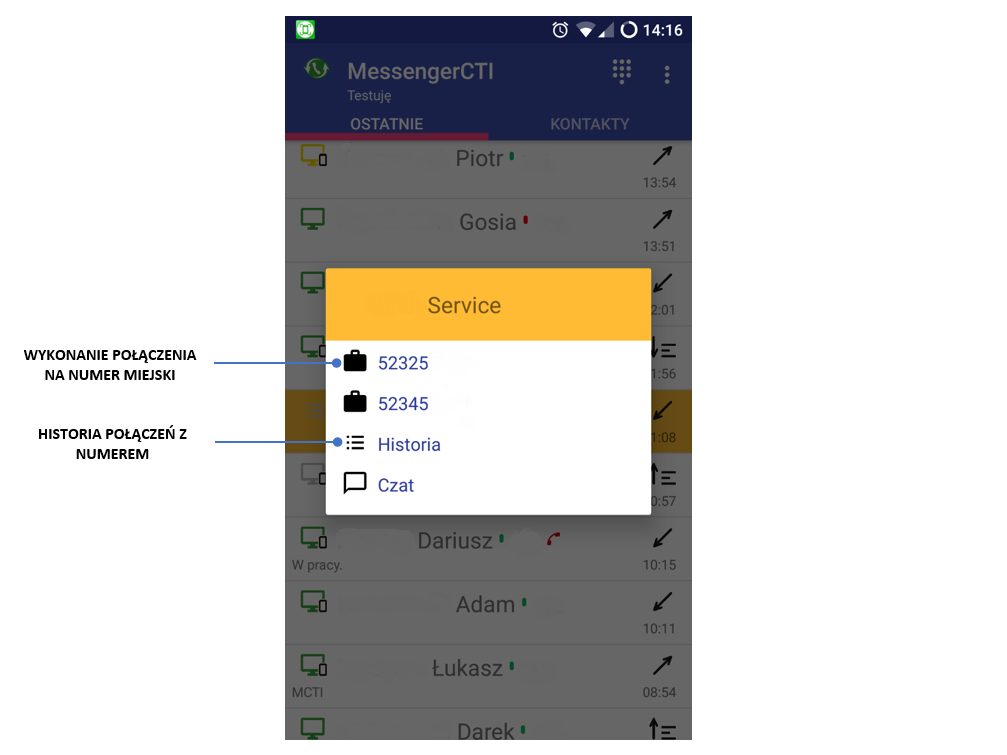
Zestawianie połączenia sygnalizowane jest ekranem połączenia jak dla zwykłych połączeń wykonywanych za pomocą linii GSM. Aplikacja zestawia w pierwszej kolejności połączenie do centrali na dedykowany numer dostępowy dla użytkowników MessengerCTI.Mobile, konfigurowany przez administratora centrali. A następnie centrala tranzytem zestawia połączenie z numerem wybranym przez użytkownika MessengerCTI.Mobile. Z tego powodu w centrali wymaganym łączem miejskim co najmniej jest linia ISDN BRA.
Połączenie przychodzące
Połączenie przychodzące sygnalizowane wizualnie jest za pomocą wyskakującego okienka połączenia oraz akustycznie dzwonkiem skonfigurowanym w ustawieniach powiadomień. Połączenia odbieramy przez przesunięcie ikony z zieloną słuchawką. Jeśli połączenie ma być odrzucone to przesuwamy ikonę z czerwoną słuchawką. Dodatkowo jeśli mamy dodane numery podręczne możemy dane połączenie przychodzące przekazać na numer z listy przez przesunięcie ikony z numerem kontaktu podręcznego. Proces odbierania połączeń przychodzących polega na wykonaniu połączenia zwrotnego do centrali za pomocą linii GSM na numer dostępowy aplikacji zdefiniowany przez administratora centrali.
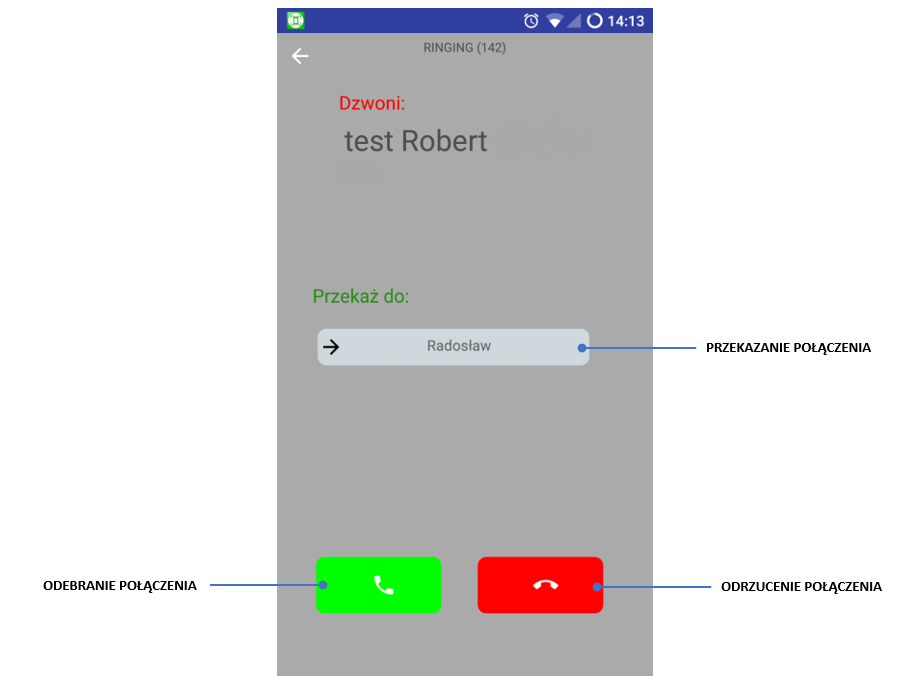
Nieodebrane połączenie symbolizowane jest ikoną ![]() . Przejście do historii połączenia lub oddzwonienie powoduje wyczyszczenie informacji o ilości połączeń nieodebranych.
. Przejście do historii połączenia lub oddzwonienie powoduje wyczyszczenie informacji o ilości połączeń nieodebranych.
Obsługa wiadomości
Aplikacja umożliwia wysyłanie i przyjmowanie wiadomości tekstowych pomiędzy użytkownikami aplikacji MessengerCTI.Desktop/Mobile (czat wewnętrzny). Aby wysłać wiadomość czat klikamy w ikonę statusu aplikacji użytkownika lub z rozwijanego menu po kliknięciu w pasek z kontaktem wybieramy opcję chat.
Otrzymanie nowej wiadomości sygnalizowane jest na pasku powiadomień odpowiednią ikoną oraz zdefiniowanym sygnałem dźwiękowym.
Jeśli użytkownik używa obu wersji MessengeraCTI, historia wiadomości przechowywana jest także lokalnie w aplikacji MessengerCTI.Desktop.
Poniżej przykładowe okno dialogowe wiadomości chat:
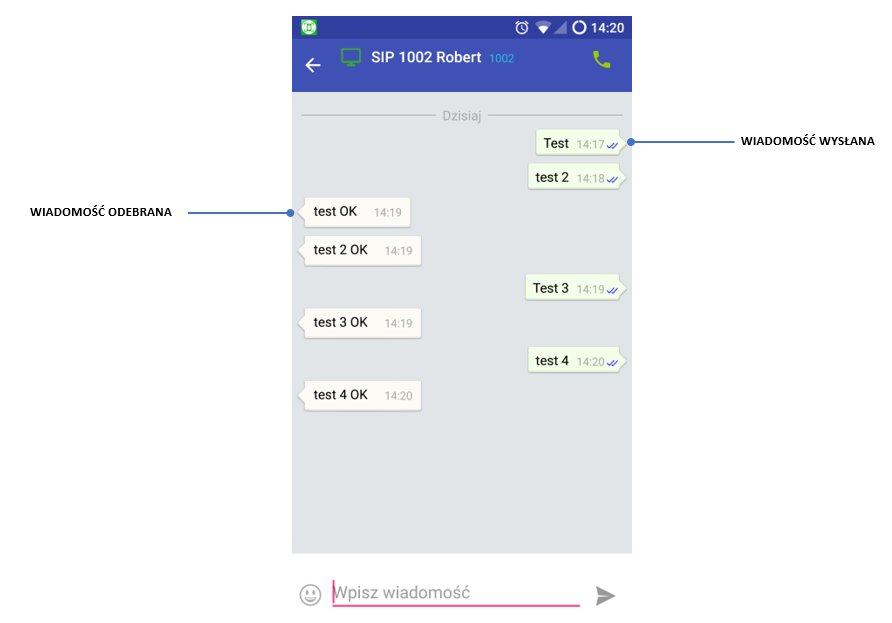
Kontakty
Zakładka kontakty umożliwia wyświetlanie i uruchamianie wybranych akcji związanych z kontaktem. Dostęp do numerów z pozostałych grup można uzyskać rozwijając listę pozostałych kontaktów pogrupowanych jako:
- ulubione
- wszystkie grupy
- wszystkie kontakty
- wewnętrzne
- zewnętrzne
- prywatne
Domyślnie widoczna jest grupa Ulubione.
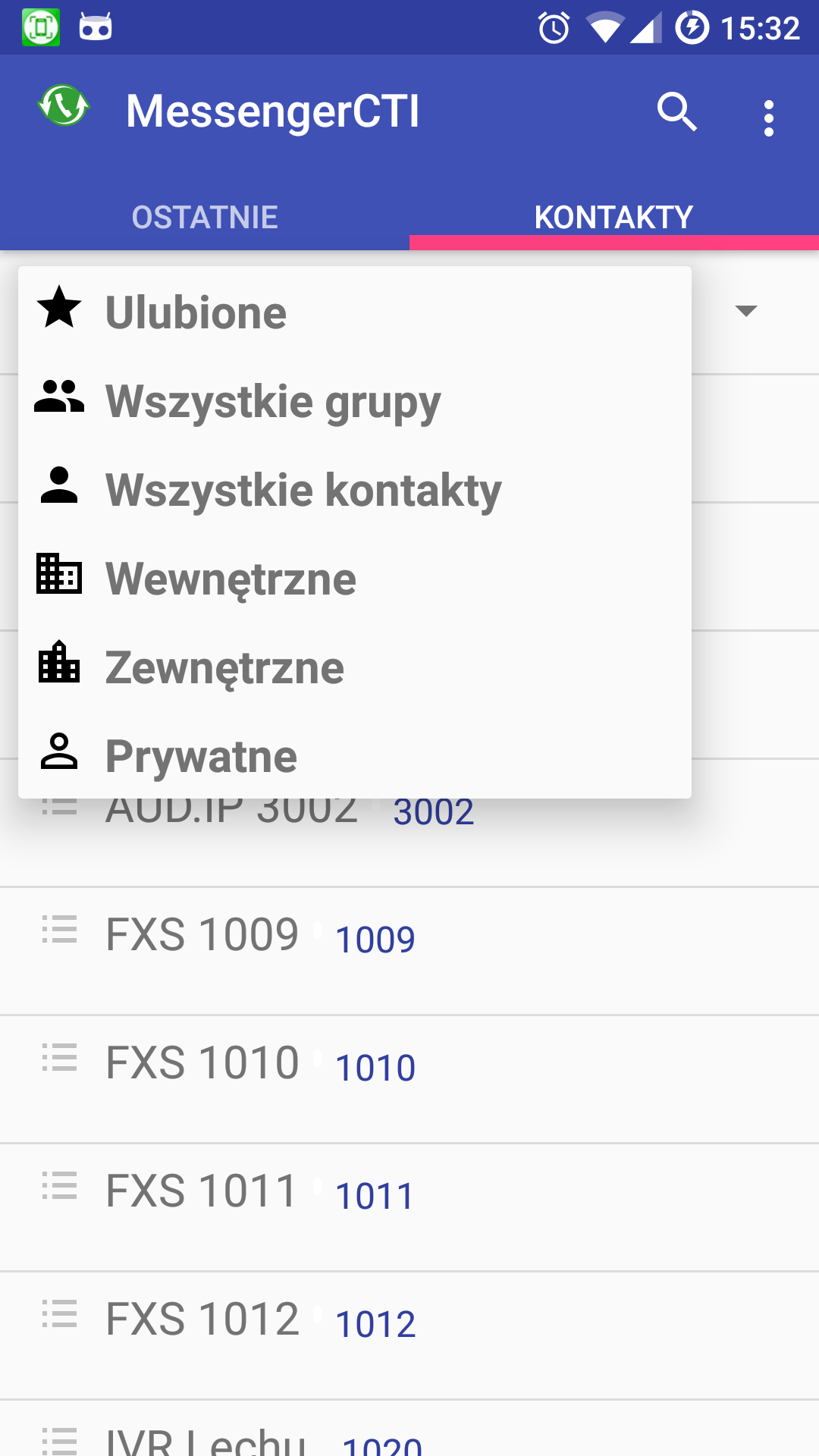
Historia połączeń
Domyślnie wybrana zakładka Ostatnie w oknie głównym programu wyświetla historię połączeń jak i wiadomości czat.
W historii każda pozycja oznacza co najmniej jedno połączenie lub wiadomość. Jeśli połączenie lub wiadomość pochodzi od tego samego użytkownika i jest ich więcej niż jedno, to przy odpowiedniej ikonie wyświetlana jest stosowna liczba. W każdej pozycji widoczny jest numer dzwoniącego, komentarz(jeśli jest on w książce numerów spoza centrali), czas i data realizacji połączenia.
Jeśli w historii znajdują się nie przejrzane nieodebrane połączenia lub nieprzeczytane wiadomości to zakładka Ostatnie jest oznaczona czerwoną kropką.
Z zakładki historii możliwe jest oddzwanianie lub wysyłanie wiadomości zwrotnych.
Konfiguracja centrali Slican
Do poprawnej współpracy aplikacji z centralą jest wymagane:
- odpowiednia licencja producenta
- odpowiednia konfiguracja centrali
Konfiguracja central IPx, MAC, CCT
Za pomocą programu ConfgMAN:
- w arkuszu Globalne ustawienia/Pozostałe
- pole ANo - skonfigurować numer dostępowy, który będzie wybierać telefon GSM z zainstalowaną aplikacją aby dodzwonić się do centrali lub centrala do telefonu celem zestawienia połączenia (w konfiguracji z obsługą połączeń przez sieć GSM)
- pole Adr - publiczna nazwa hosta lub adres IP centrali dla pracy aplikacji (w konfiguracji z obsługą połączeń przez VoIP)
- w edycji Abonenta - menu Abonenci/Ustawienia CTI:
- AwdMbl: zezwolenie na obsługę aplikacji przez abonenta
- AwdGSM: zezwolenie na obsługę połączeń telefonicznych przez sieć GSM
- IncC: ustawienie sposobu obsługi połączeń przychodzących przez aplikację:
- przechwytywanie wywołań - odebranie połączenia przychodzącego za pomocą aplikacji polega na zestawieniu przez telefon GSM połączenia wychodzącego na numer podany w polu ANo arkusza Globalne ustawienia/Pozostałe
- dzwonienie równoległe - połączenie przychodzące na telefon GSM z numeru podanego w polu ANo arkusza Globalne ustawienia/Pozostałe
- MnNo: numer dostępowy GSM telefonu, na którym zainstalowana jest aplikacja
- SecNo: drugi numer dostępowy GSM telefonu, na którym zainstalowana jest aplikacja (opcjonalny, dla telefonu z dual SIM)
Do pracy aplikacji w odpowiednim trybie wymagane jest uzupełnienie następujących pól:
- przez sieć VoIP: 1.2, 2.1
- przez sieć GSM: 1.1, 2.1, 2.2, 2.2.1, 2.2.2, 2.3 oraz 2.3.1 lub 2.3.2
Minimalna wymagana wersja oprogramowania centrali - 6.53, do pracy w trybie VoIP - 6.54
Konfiguracja centrali NCP
Z poziomu aplikacji ConfigWEB
- w arkuszu Numery wewnętrzne/ Ustawienia/ Konfiguracja aplikacji CTI/ MessengerCTI skonfigurować:
- Publiczna nazwa hosta lub adres IP centrali dla protokołu XML Slican - nazwa domenowa lub adres IP do wymiany/synchronizacji informacji pomiędzy centralą i aplikacją
- Publiczna nazwa hosta lub adres IP centrali dla połączeń VoIP - nazwa domenowa lub adres IP dla konfiguracji z obsługą połączeń przez VoIP
- Numer telefonu do centrali dla połączeń GSM - który będzie wybierać telefon GSM z zainstalowaną aplikacją aby dodzwonić się do centrali lub centrala do telefonu celem zestawienia połączenia (w konfiguracji z obsługą połączeń przez sieć GSM)
- w konfiguracji abonenta SIP, FXS, CTS, MCTI w arkuszu Numery wewnętrzne/ Abonenci/ CTI ustawienia/ MessengerCTI.Mobile
- włączyć dostęp do aplikacji
- w przypadku pracy przez sieć GSM włączyć zezwolenie na obsługę połączeń telefonicznych przez tą sieć
- wprowadzić numer dostępowy GSM telefonu, na którym zainstalowana jest aplikacja
- wprowadzić drugi numer dostępowy GSM telefonu, na którym zainstalowana jest aplikacja (opcjonalny, dla telefonu z dual SIM)
- ustawić sposób obsługi połączeń przychodzących
- przechwytywanie wywołań - odebranie połączenia przychodzącego za pomocą aplikacji polega na zestawieniu przez telefon GSM połączenia wychodzącego na numer podany w polu Numer telefonu do centrali dla połączeń GSM arkusza Numery wewnętrzne/ Ustawienia/ Konfiguracja aplikacji CTI/ MessengerCTI
- dzwonienie równoległe - połączenie przychodzące na telefon GSM z numeru podanego w polu Numer telefonu do centrali dla połączeń GSM arkusza Numery wewnętrzne/ Ustawienia/ Konfiguracja aplikacji CTI/ MessengerCTI
Do pracy aplikacji w odpowiednim trybie wymagane jest uzupełnienie następujących pól:
- przez sieć VoIP: 1.1, 1.2, 2.1
- przez sieć GSM: 1.1, 1.3, 2.1, 2.2, 2.2.1, 2.2.2, 2.3 oraz 2.3.1 lub 2.3.2
Minimalna wymagana wersja oprogramowania - 1.11, do pracy w trybie VoIP - 1.12
Przykłady zastosowań
Aplikacja MessengerCTI.Mobile może być atrakcyjnym narzędziem dla tych firm, które posiadają pracowników mobilnych z wymogiem ciągłego dostępu telefonicznego jako numer wewnętrzny danego systemu telefonicznego.
Dobry przykładem mogą pracownicy:
- działu handlowego - z pracą w trybie mieszanym biuro <-> poza biurem
- działu serwisowego - z pracą ciągłą w terenie
- pracownicy zdalni - telepraca
- pracownicy mobilni - praca na dużym terenie (hale produkcyjne, obszary rozległe) - gdzie zasięg sieci typu WiFi lub DECT nie obejmuje takich obszarów.
Instalacja wersji beta aplikacji
Wersja "beta" aplikacji zawiera nowe funkcjonalności które będą wprowadzane w następnej wersji produkcyjnej, jednak nie wszystkie zaplanowane na wersję funkcje są już wdrożone. Wersja zawiera również poprawki błędów zgłoszone do wersji wcześniejszych. Jest wstępnie przetestowana przez producenta.
Aby zainstalować wersję beta należy wykonać następujące czyności:
- Jeśli w telefonie zainstalowana jest już aplikacja MessengerCTI należy ja odinstalować.
- Zalogować się w Google Play jako tester aplikacji
W tym celu należy:
Zalogować się z komputera lub przeglądarki telefonu do swojego konta Google. Jeśli masz więcej niż jedno konto to ważne jest aby zalogować się do tego konta które skonfigurowane jest w telefonie.
Kliknąć następujący link:
rejestracja do wersji beta
Na stronie zobaczysz następującą informację:
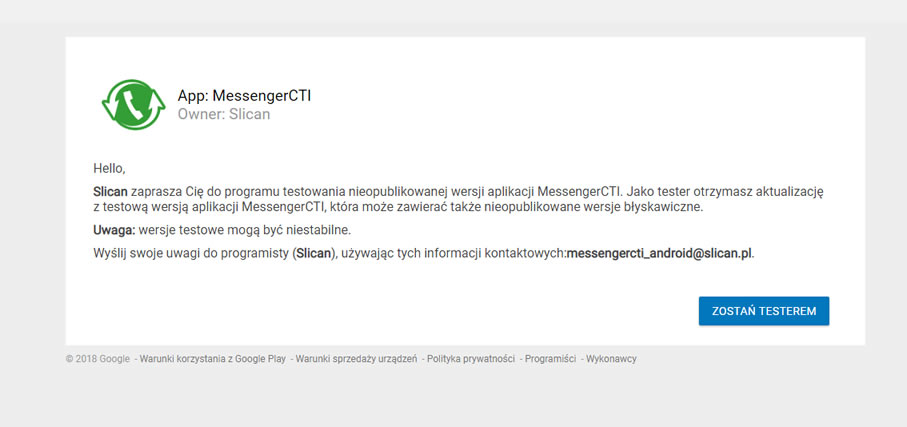
Kliknij opcję "ZOSTAŃ TESTEREM"
Wracamy do konfiguracji telefonu:
- Ponieważ aktualizacje w Google Play pojawiają się z pewnym opóźnieniem przed zainstalowaniem MessengerCTI dobrze jest wyłączyć aplikacje Sklep Play.
- Klikając w jego skrót nastąpi ponowne uruchomienie Sklep Play. Wyszukujemy aplikację MessengerCTI. Ze względu na ilość dostępnych tego typu aplikacji warto szukać nazwy Slican.
- Instalujemy aplikację
- Konfigurujemy zgodnie z instrukcją opisaną powyżej
Cieszymy się z nowych funkcji dostępnych tylko dla nielicznych.